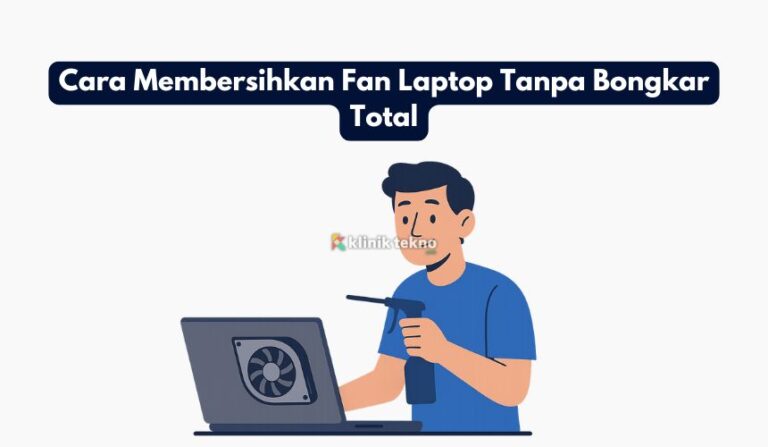Cara Membersihkan Fan Laptop Tanpa Bongkar Total – Membersihkan kipas laptop itu bukan perkara “biar kinclong” doang. Fan (kipas) adalah jantung sirkulasi udara di perangkat kamu kalau dia ngos-ngosan karena debu, suhu naik, performa turun, baterai tersiksa, dan umur komponen jadi pendek.
Kabar baiknya, kamu bisa bikin kipas “lega napas” tanpa harus bongkar total. Di panduan ini, kita bahas metode yang aman, step-by-step, plus trik biar debu beneran keangkat.
Topik yang akan dibahas:
Kenapa Fan Laptop Harus Dibersihkan?
-
Menurunkan suhu: Debu menghambat aliran udara ke heatsink, bikin panas numpuk.
-
Mengurangi kebisingan: Fan kotor harus muter lebih kencang untuk hasil yang sama, jadinya berisik.
-
Stabilkan performa: Overheat = throttling. CPU/GPU nurunin kecepatan, kerja jadi lelet.
-
Panjang umur: Bearing kipas lebih awet kalau nggak dipaksa muter di lingkungan berdebu.
Tanda-Tanda Kipas (Fan) Laptop Kotor
-
Suara kipas mendadak lebih kencang dari biasanya.
-
Permukaan bawah/sekitar ventilasi terasa lebih panas walau hanya kerja ringan.
-
Throttle saat main game/render ringan fps drop, aplikasi nge-lag.
-
Ventilasi ngembus panas lemah, udaranya seperti tertahan.
Risiko & Disclaimer Singkat (Aman tapi Tetap Hati-Hati)
-
Kita tidak membongkar total aman untuk kebanyakan pengguna. Tapi tetap matikan laptop dan cabut charger dulu.
-
Garansi: Pastikan metode yang dipakai tidak melanggar syarat garansi (misalnya membuka segel).
-
Komponen sensitif: Jangan semprot cairan apa pun. Hindari tekanan udara berlebihan yang bisa merusak kipas.
Persiapan Alat & Bahan
Perlengkapan Wajib
-
Kaleng udara bertekanan (compressed air) atau blower manual (hand blower/dust blower).
-
Kuas antistatik kecil (opsional, buat grill luar).
-
Vacuum mini dengan pengaturan hisap rendah (opsional).
-
Penjepit plastik atau tusuk gigi (untuk menahan baling-baling fan agar tidak overspin).
-
Masker (serius, debu bisa banyak banget).
-
Lampu/flash untuk cek ventilasi.
Hal yang Sebaiknya Dihindari
-
Hair dryer panas: angin panas mendorong debu makin nempel & berisiko ke komponen.
-
Semprotan cairan pembersih ke ventilasi: kelembaban bisa bikin korslet/korosi.
-
Vacuum bertenaga kuat tanpa kontrol: bisa bikin overspin kipas & kerusakan bearing.
Prinsip “Tanpa Bongkar Total” Akses Minim, Hasil Maksimal
Intinya kita manfaatkan jalur udara yang sudah ada: ventilasi intake (bawah/samping) dan exhaust (belakang/samping).
Targetnya mendorong debu keluar dari sirip heatsink dan baling-baling kipas dengan cara burst pendek (semprotan singkat), bukan semprotan panjang bertekanan tinggi.
Metode 1 Semprot dari Ventilasi (Compressed Air / Kaleng Udara)
Metode paling cepat dan umum. Cocok hampir semua model.
Langkah-Langkah Detail
-
Matikan laptop, cabut charger, tunggu 2–3 menit agar suhu turun.
-
Posisikan laptop miring (seperti tenda) agar debu mudah jatuh, atau berdirikan sedikit menggunakan buku.
-
Tahan baling-baling kipas dari luar:
-
Cari grill intake atau exhaust yang paling dekat ke kipas.
-
Pakai tusuk gigi/penjepit plastik pelan-pelan lewat grill (kalau memungkinkan) untuk menghambat kipas berputar.
-
Kalau tidak bisa dihambat, kurangi tekanan dan lakukan burst sangat singkat.
-
-
Arahkan nozzle kaleng udara ke ventilasi:
-
Burst 1–2 detik, jeda 1–2 detik. Ulangi beberapa kali.
-
Ganti sudut semprotan (atas-bawah-kiri-kanan) agar debu terangkat maksimal.
-
-
Balik ke ventilasi lain (exhaust vs intake) untuk dorong-debu-balik.
-
Tujuannya membuat aliran bolak-balik supaya kotoran lepas dari sirip heatsink.
-
-
Gunakan kuas antistatik di grill luar untuk menyingkirkan debu yang nempel.
-
Lap area sekitar, pastikan tidak ada serpihan tertinggal.
Pro Tips Biar Debu Benar-Benar Keluar
-
Simpan kaleng udara tegak biar nggak keluar embun (propelan cair).
-
Lakukan di ruang berventilasi baik, idealnya dekat jendela.
-
Kalau punya, nyalakan vacuum mini dari jarak agak jauh untuk “menangkap” debu yang keluar (jangan terlalu dekat agar kipas tidak tersedot).
Metode 2 Mode Self-Cleaning Fan (Jika Laptop Mendukung)
Beberapa laptop (terutama gaming/creator) punya fitur self-cleaning: kipas diputar dengan pola tertentu untuk melontarkan debu dari sirip heatsink.
Cara Mengaktifkan di Beberapa Merek (Contoh Umum)
-
ASUS/ROG/TUF: Cek Armoury Crate → Fan mode → cari opsi self-clean/clean dust (jika tersedia).
-
Lenovo: Cek Vantage → Thermal Mode; beberapa model punya pembersihan kipas otomatis saat boot atau via menu.
-
MSI: Cek MSI Center/Dragon Center → Hardware Monitoring → Fan tools.
-
Acer Predator/HP Omen/Dell G/Alienware: Buka software utilitas vendor, cari pengaturan kipas; fitur ini tidak selalu ada, tapi kadang tersedia via BIOS/UEFI.
Tips: Jalankan mode ini setelah metode semprot ringan, supaya debu yang sudah longgar benar-benar terhempas keluar.
Metode 3 Lewat Panel Servis/Grill Bawah (Tanpa Bongkar Total)
Banyak laptop punya panel kecil/service door di bagian bawah. Kamu tidak membongkar total, hanya membuka panel yang memang disediakan untuk perawatan ringan.
Langkah-Langkah Aman
-
Matikan laptop dan cabut semua kabel.
-
Gunakan obeng yang pas (jangan sampai dol) untuk membuka panel kecil (bukan seluruh cover).
-
Jangan cabut kipas atau heatsink. Fokusnya hanya akses visual ke kipas & sirip heatsink.
-
Tahan baling-baling kipas pakai jari/tusuk plastik (kalau bisa dijangkau) dan lakukan semprotan burst pendek dari berbagai arah.
-
Tutup kembali panel, kencangkan sekrup secukupnya (jangan over-tighten).
Catatan: Kalau model kamu tidak ada panel akses, jangan memaksa membuka cover besar. Itu sudah masuk kategori bongkar yang lebih serius.
Vacuum Mini dengan Kontrol Halus
Kalau tidak punya kaleng udara, vacuum mini bisa dipakai, asal:
-
Jarak aman, 5–10 cm dari ventilasi.
-
Gunakan mode hisap paling rendah.
-
Jangan arahkan langsung ke kipas; arahkan menyamping untuk menangkap debu yang keluar.
-
Kombinasikan dengan kuas antistatik di grill luar agar debu terangkat.
Membersihkan Heatsink & Exhaust Grill dari Luar
Walau kita tak membongkar, bagian exhaust (lubang pembuangan) sering jadi “bottle neck”. Lakukan:
-
Semprot berlawanan arah: dari exhaust ke arah dalam, kemudian dari intake ke luar.
-
Periksa dengan lampu/flash: kalau sirip heatsink terlihat buntu, ulangi burst dengan sudut berbeda.
Manajemen Listrik Statis (ESD) & Keamanan Komponen
-
Sentuh permukaan logam (mis. casing PC/tiang meja logam) sebelum mulai untuk mengurangi muatan statis.
-
Hindari karpet tebal saat bekerja.
-
Jangan menyentuh konektor/papan sirkuit jika membuka panel akses.
Setelah Dibersihkan: Cara Ngetes Suhu & Performa
Monitoring Suhu & Putaran Fan
-
Nyalakan laptop, jalankan monitor suhu (mis. HWMonitor/AIDA64/LibreHardwareMonitor).
-
Idle suhu turun beberapa derajat = pertanda baik. Kipas juga biasanya lebih senyap.
Uji Beban Singkat
-
Jalankan beban ringan–sedang (mis. buka 10 tab browser + video 1080p).
-
Pantau suhu maksimal dan stabilitas (tanpa spike ekstrem).
-
Kalau gaming/kerja berat, coba 10–15 menit; suhu harus lebih terkontrol daripada sebelumnya.
Jadwal Perawatan Rutin & Pencegahan Debu
Filter Mesh DIY pada Ventilasi
-
Pasang mesh tipis (kasa serangga halus atau filter dust PC) di bagian luar ventilasi intake.
-
Tempel dengan double tape tipis agar mudah dilepas saat cuci.
-
Bersihkan mesh tiap 2–4 minggu, tergantung lingkungan.
Kebiasaan Pemakaian yang Lebih Sehat
-
Jangan pakai di kasur/bantal (menutup ventilasi).
-
Angkat sedikit bagian belakang laptop untuk airflow (pakai stand).
-
Gunakan cooling pad berkualitas (kipas besar = aliran halus, tidak berisik).
-
Vakum area meja secara berkala; mengurangi debu masuk.
Jika Masih Bising atau Overheat
-
Debu menumpuk parah di balik heatsink: pembersihan ringan mungkin tidak cukup; perlu bongkar lebih lanjut (oleh teknisi).
-
Kipas berisik bergetar: kemungkinan bearing aus—solusinya ganti kipas.
-
Suhu tetap tinggi meski debu hilang: thermal paste kering. Ini butuh bongkar heatsink & repaste (level teknisi).
-
Error “Fan Error” saat boot: kipas macet/berkarat; wajib cek fisik dan kemungkinan penggantian.
Kesimpulan
Membersihkan fan laptop tanpa bongkar total itu sangat mungkin dan efeknya terasa: suhu lebih adem, kipas lebih senyap, performa stabil.
Kuncinya adalah semprotan udara bertekanan dengan burst pendek, menahan kipas agar tidak overspin, serta pencegahan lewat filter mesh dan kebiasaan pemakaian yang sehat.
Kalau setelah pembersihan ringan laptop masih panas/berisik, itu tanda perawatan lanjutan (repaste/ganti kipas) mungkin diperlukan.
Dengan langkah di atas, kamu bisa bikin laptop kembali lega napas tanpa drama bongkar total.